第16回: STL 保存とメッシュ
- T3Japan
- 2020年9月25日
- 読了時間: 4分
更新日:2月5日
最近特に、STL(メッシュ)データを取り扱うことが増えたのではないでしょうか。
本日は、STL 出力とメッシュについて。
ThinkDesign から STL データを出力するには、大きく分けて3つの方法があります。
●1つ目の方法:そのまま保存
1つ目の方法は、「名前を付けて保存」で、そのまま STL ファイルとして保存する方法です。これがデフォルトの方法です。特に何も指定しなくても、STL ファイルを作れるので、簡単ですね。
それではこの時の変換設定は?
各種の設定は、変換オプションで行います。

形状の近似精度は、変換オプションの「トレランス」で設定します。デフォルト値は、0.1 です。つまり、形状から 0.1 mm 以内の差になるよう、STL の三角ポリゴンが作成されます。
この変換オプションのページを見ると、「現在のテセレーションを使用する」というオプションがあります。この設定が2つ目の方法です。
●2つ目の方法:現在のテセレーションを使用する
2つ目の設定の「テセレーション(Tessellation)」とは何でしょうか?
ここで言う「テセレーション」は、3次元形状を三角ポリゴン(=ファセット)で分割して近似すること、または近似した三角ポリゴンのことを指します。ThinkDesign では、このデータを画面表示用に使用しています。
「現在のテセレーション」の状態は、ツール → 情報 → テセレーション コマンドで表示させることができます。選択すると、画面にこのように表示されます。(もう一度選択すると表示をオフにします。)

なお、各要素のテセレーションは、要素のプロパティから個別に設定することができます。

変換オプションで「現在のテセレーションを使用する」を指定すると、この画面表示用のテセレーションデータを STL ファイルとして保存します。1つ目の方法では、出力される STL の状態はシステム任せで、事前にどうなるかを確認することはできませんが、2つ目の方法では、事前に確認することができますね。
そして2つ目の方法にはもう一つメリットがあります。
デフォルトのテセレーションでは、円柱面やルールド面等、一部の面で、細長いファセットが作成されることがあります。この例でも、円柱部分のテセレーションは細長い三角形になっていることがわかります。

これは、実は1つ目の方法で STL 出力した際も同様です。
テセレーションの設定で、このような細長いファセットの作成を抑制することができます。具体的には、ドキュメントのプロパティの 一般 → アドバンス の「テセレーション」で設定します。

するとファセットの長さが設定値以下になるよう自動的に分割されます。

これで、均等なサイズのファセットを持つ STL ファイルを出力することができます。
ここまでの説明は、ソリッドなどの要素を直接 STL ファイルに出力する方法でした。
一方、これとは別に、ThinkDesign 内で「メッシュ」要素を作成し、それを STL 出力する方法があります。これが3つ目の方法です。
●3つ目の方法:メッシュを作成する
ソリッドをメッシュに変換するには、ソリッドからのメッシュ コマンドを使用します。
このコマンド、近似方法のオプションを見ると、STL 変換オプションの仕組みと似ています。

デフォルトでは「現在のテセレーションを使用する」が選択されていますが、選択を解除すると、2つ目の方法のところで説明したドキュメントのプロパティでの設定と同じもの(最大エッジ長さを有効にする)がここにもあります。つまりここでも同じ設定でメッシュを作成することができる、と言うわけです。
この方法でソリッドから「メッシュ」要素を作成し、それを STL に出力します。STL ファイルには、メッシュのデータがそのまま保存されます。(この時は、STL 変換オプションがどのように設定されていても関係ありません。)
どの方法で出力していただいても構いませんが、特に3つ目の方法は、出力する要素を実際に作成した上で出力するので、一番わかりやすいかもしれませんね。
thinknews vol.664(2020年9月18日配信)


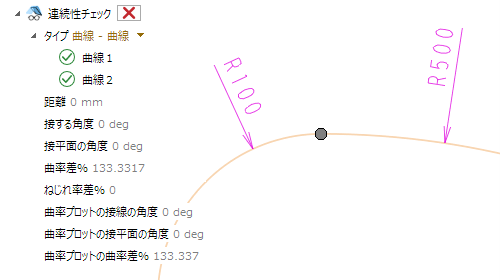

コメント